处理图片上的文字
ps修改图片上文字的几种方法图
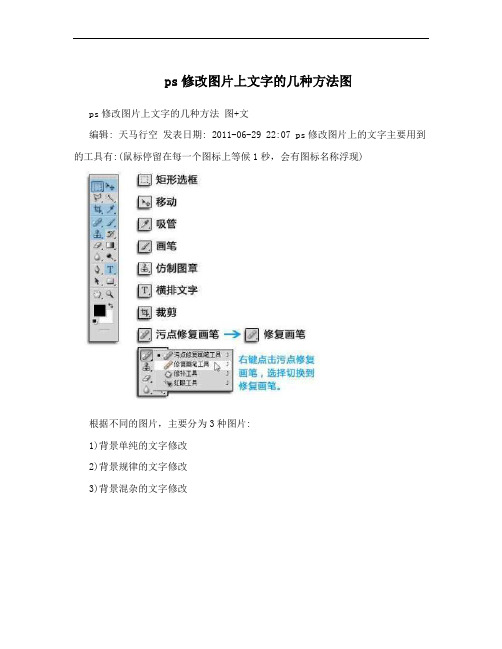
ps修改图片上文字的几种方法图ps修改图片上文字的几种方法图+文编辑: 天马行空发表日期: 2011-06-29 22:07 ps修改图片上的文字主要用到的工具有:(鼠标停留在每一个图标上等候1秒,会有图标名称浮现)根据不同的图片,主要分为3种图片:1)背景单纯的文字修改2)背景规律的文字修改3)背景混杂的文字修改1)背景单纯的,即是指,要修改的文字部分背景的颜色只有一种色。
比如在黑色背景上的白色文字。
要修改这样的文字,只需要用“吸管”,点一下背景的颜色,然后换到“画笔”工具,在文字上涂抹。
2)背景有规律的,即是指,背景部分是有逻辑的、区域性的,像格子地板砖,可以有规律复制。
要修改这样的文字,要用“矩形选框”工具选择文字周围有规律的部分,右键,复制选区,再用“移动”工具移动它覆盖文字的部分。
3)背景混杂的,指背景非纯色、无规律,面对这样的图片,可以使用“仿制图章”加“修复画笔”结合处理。
“仿制图章”工具是将参照点的内容原原本本一丝不漏地粘贴到目标地方;“修复画笔”是将参照点的内容与目标点的内容相结合,系统自动判断作出修复。
背景更加混杂,而且很难修改的图片,只能两个办法:弃车保帅,裁剪掉文字部分;或者掩耳盗铃,用显眼的新文字覆盖原来文字。
倒数第二步,添加文字。
用到的工具是“横排文字工具”和“移动工具”。
选择“横排文字”,在图片上需要写上文字的地方点一下,鼠标变成闪动光标的时候可以开始打字。
打完字之后点一下“移动工具”结束打字,还可以移动文字位置到合适地方。
最后一步,保存。
保存的时候选择“存储为...”或“保存为...”,可以填写更多保存信息。
最关键一步,保存的时候必须选择保存格式为JPEG格式。
否则有些图片默认保存为PSD格式则不能上传到网络。
然后在弹出的JPEG选项中,图像质量选9,其它默认即可。
好用的提取图片上文字的方法
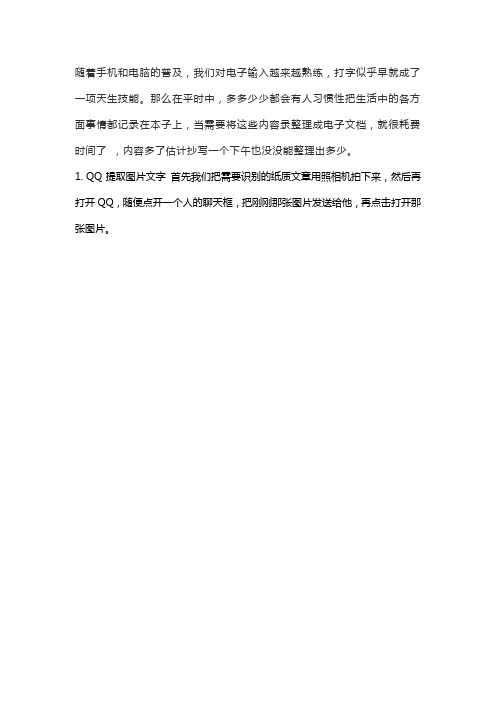
随着手机和电脑的普及,我们对电子输入越来越熟练,打字似乎早就成了一项天生技能。
那么在平时中,多多少少都会有人习惯性把生活中的各方面事情都记录在本子上,当需要将这些内容录整理成电子文档,就很耗费时间了,内容多了估计抄写一个下午也没没能整理出多少。
1.QQ提取图片文字首先我们把需要识别的纸质文章用照相机拍下来,然后再打开QQ,随便点开一个人的聊天框,把刚刚那张图片发送给他,再点击打开那张图片。
打开图片后我们长按图片,就会出现一个提取图中文字的选项,点击提取图中文字选项,就会自动把图片中的文字提取出来了,最后我们再复制粘贴到Word 保存就是电子档啦。
2. 华为手机智慧识屏功能首先我们先打开华为手机的智慧识屏功能:设置—智能辅助—智慧识屏—开启智慧识屏。
然后我们用相机将纸质文档拍下来,在图库中找到刚刚拍好的照片双指长按,华为手机就会把图片中的文字识别出来,最后我们再点击复制按钮,就可以粘贴到word保存成电子档啦。
3. 手机专业工具扫描以上两种方法,识别图片或者短篇文章比较好用,但像遇到较长的文本识别起来就比较麻烦啦,而且功能也比较局限,如果想要更好的识别效果或者有更高需求,不妨试试迅捷文字识别这个工具,手机应用市场就能找到。
不仅可以是拍照识别、图片识别,还可以把图片变成PDF格式、票证识别,或者是把文字翻译成英文识别出来。
以上就是我分享的小技巧啦,有需要的朋友可以去试试啦,可以帮你免去电脑码字的烦恼啦,小伙伴们你是用什么方法整理图片中的文字的呢?。
去除图片上文字的方法

去除图片上文字的方法(7种)第1种、仿制图章工具去除文字。
这是比较常用的方法。
具体的操作是,选取仿制图章工具,按住Alt键,在无文字区域点击相似的色彩或图案采样,然后在文字区域拖动鼠标复制以复盖文字。
要注意的是,采样点即为复制的起始点。
选择不同的笔刷直径会影响绘制的范围,而不同的笔刷硬度会影响绘制区域的边缘融合效果。
第2种、使用修补工具去除文字。
如果图片的背景色彩或图案比较一致,使用修补工具就比较方便。
具体的操作是,选取修补工具,在公共栏中选择修补项为“源”,关闭“透明”选项。
然后用修补工具框选文字,拖动到无文字区域中色彩或图案相似的位置,松开鼠标就完成复制。
修补工具具有自动匹配颜色的功能,复制出的效果与周围的色彩较为融合,这是仿制图章工具所不具备的。
第3种、使用修复画笔工具去除文字。
操作的方法与仿制图章工具相似。
按住Alt键,在无文字区域点击相似的色彩或图案采样,然后在文字区域拖动鼠标复制以复盖文字。
只是修复画笔工具与修补工具一样,也具有自动匹配颜色的功能,可根据需要进行选用。
第4种、某些情况下,框选无文字区域的相似图形(或图案),按Ctrl+j 键将其复制成新的图层,再利用变形工具将其变形,直接用以复盖文字会更为快捷。
第5种、对于一些透视效果较强的画面(如地板),可以应用“消失点”滤镜进行处理。
图例中的操作的方法是,框选要处理的文字区域,(防止选区以外的部分也被覆盖)执行菜单命令:滤镜→消失点,进入消失点滤镜编辑界面。
⑴选取左边工具栏中的创建面板工具,由地板砖缝交汇处开始,沿着缝隙,依次点四个点,连成一个有透视效果的矩形。
然后拖动其边线向右方及下方扩展,令面板完全复盖文字。
⑵选取左边工具栏中的图章工具, 按住Alt键点击选取源图像点,绿色十字变红后,在文字区域拖动便完成复制。
第6种、某些背景色为垂直线性渐变颜色的图标,有一个方便的方法去除文字。
方法是,用矩形选框工具在无文字区域中作一个选区,选区不宜太宽,高度应高于文字。
如何把图片上的文字提取下来修改编辑?
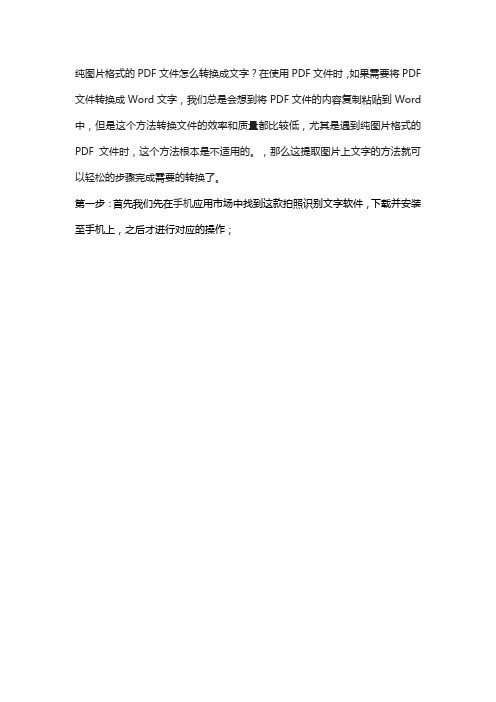
纯图片格式的PDF文件怎么转换成文字?在使用PDF文件时,如果需要将PDF 文件转换成Word文字,我们总是会想到将PDF文件的内容复制粘贴到Word 中,但是这个方法转换文件的效率和质量都比较低,尤其是遇到纯图片格式的PDF文件时,这个方法根本是不适用的。
,那么这提取图片上文字的方法就可以轻松的步骤完成需要的转换了。
第一步:首先我们先在手机应用市场中找到这款拍照识别文字软件,下载并安装至手机上,之后才进行对应的操作;
第二步:使用拍照识别功能之后,我们就可以将需要转成文字的图片导入进去,然后迅捷文字识别这个工具会将图片中的文字转换成文本
第三步:等到图片识别完成以后就如下图所示,我们还可以选择将转好的文字翻译成英文,根据自己的需要选择就好!
第四步:最后我们还可以选择将这些分享到QQ好友,微信,空间等是不是很好用!
只要我们根据上面的步骤就可以十分简单轻松的将图片识别成文字,大家一定要去试试哦!。
图片上有水印或文字怎么办 如何消除水印
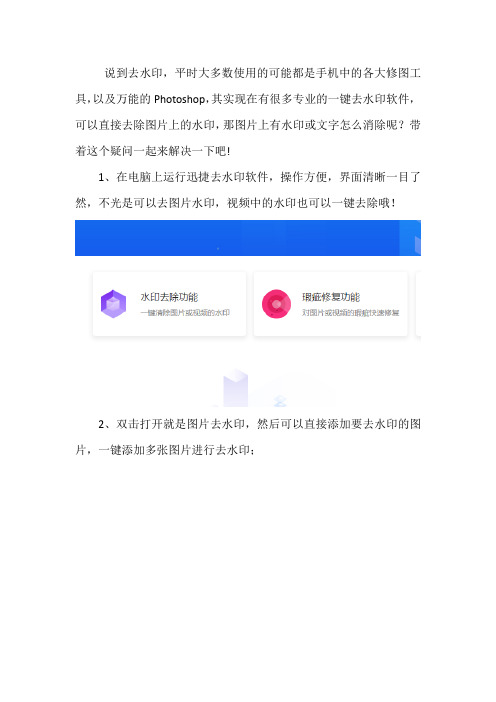
说到去水印,平时大多数使用的可能都是手机中的各大修图工具,以及万能的Photoshop,其实现在有很多专业的一键去水印软件,可以直接去除图片上的水印,那图片上有水印或文字怎么消除呢?带着这个疑问一起来解决一下吧!
1、在电脑上运行迅捷去水印软件,操作方便,界面清晰一目了然,不光是可以去图片水印,视频中的水印也可以一键去除哦!
2、双击打开就是图片去水印,然后可以直接添加要去水印的图片,一键添加多张图片进行去水印;
3、添加过图片之后,在右侧可以预览到图片的内容,通过工具栏中的工具框出要去水印的部分;
4、然后点击处理图像按钮即可神奇地让它消失,即“开始”按钮,等待图片中的水印被清除即可。
上面是图片上有水印或文字的清除方法,很简单吧!希望可以帮助到你!。
怎么把照片上的文字转换成word
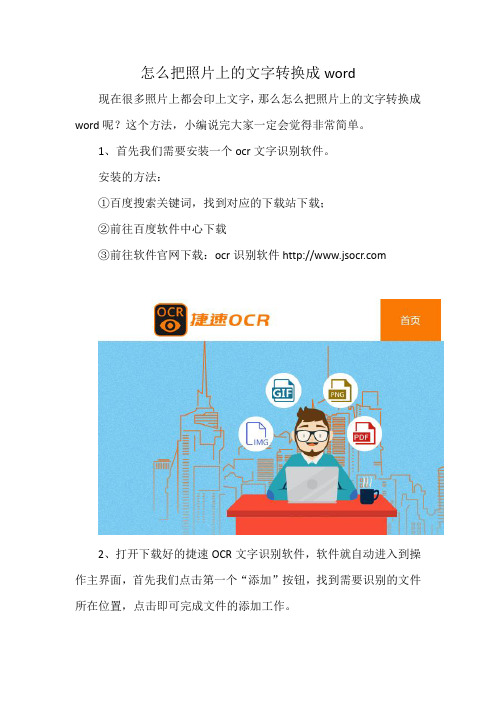
怎么把照片上的文字转换成word 现在很多照片上都会印上文字,那么怎么把照片上的文字转换成word呢?这个方法,小编说完大家一定会觉得非常简单。
1、首先我们需要安装一个ocr文字识别软件。
安装的方法:
①百度搜索关键词,找到对应的下载站下载;
②前往百度软件中心下载
③前往软件官网下载:ocr识别软件
2、打开下载好的捷速OCR文字识别软件,软件就自动进入到操作主界面,首先我们点击第一个“添加”按钮,找到需要识别的文件所在位置,点击即可完成文件的添加工作。
3、页面会出现原文件,这个时候我们点击“纸面解析”按钮,软件会对文件的段落等进行分析,这样识别得到的文件就会与原文件的段落排版一致。
4、一切准备就绪,点击“识别”按钮,单页的文件瞬间就能完成识别工作。
页面的右边就会出现识别的结果,根据原文进行核对。
5、识别好的文件选择保存的格式,我们先择保存为WORD,这样就可以将图片上的文字转换成WORD了
看完之后,是不是觉得把照片上的文字转换成WORD非常简单呢?只要你按照步骤来进行操作,就能够很轻松的识别照片上的文字,并将它们转换成WORD文档。
怎么把图片上多余的字去掉?轻松解决去除的难题

怎么把图片上多余的字去掉?轻松解决去除的难题有时候想要使用一些图片作素材时,会发现图片上有不想要的文字信息,这时候我们就需要对图片进行处理。
那怎么把图片上多余的字去掉呢?别着急,下面我就来给大家分享几个消除的好方法,一起来看看吧!方法一:WPS没想到WPS图片还带有涂抹消除功能吧,平时常用WPS来制作文档,我也是偶然才发现还有这个功能的,下面我就来给大家演示一下具体应该怎么操作。
操作步骤:用WPS打开我们的图片,在图片上右击一下,在跳出来界面中选择“涂抹消除”功能。
我们选择消除笔中的“高级消除”功能,涂抹在需要去除的字上,软件就会自动处理了,最后我们将图片保存下来即可。
方法二:迅捷图片转换器这是一个功能多样的图片处理工具,它支持百余种图片格式进行互转的同时,还可以对图片进行编辑,同时还具有多种趣味图片特效功能,满足用户对图片处理的不同需求。
今天我们使用的是“智能消除笔”功能,一键涂抹多余部分,去除后不留痕迹,十分好用!操作步骤:打开软件,选择图片工具箱中的“智能消除笔”功能,点击“添加图片”按钮导入图片,也可以直接将图片文件拖拽到方框内。
点击左上方的“涂抹”功能,我们可以调整涂抹范围的大小,接着将需要去掉的字进行涂抹,等待软件进行处理就可以了。
最后点击“立即保存”按钮将图片保存下来。
方法三:手机相册其实我们有些手机相册也可以进行消除功能的,大家可以看看自己的手机相册编辑功能中有没有,下面我以小米手机来给大家示范一下具体怎么操作。
操作步骤:在手机相册中打开需要编辑的图片,点击“编辑”功能中的“AI创作”选项,接着选择手动消除,涂抹在需要去除的字上面,最后点击“√”按钮保存即可。
今天的内容就到这里,现在你们知道怎么把图片上多余的字去掉了吗?有需要的小伙伴快去试试吧!如果大家有什么好的方法也可以一起分享哦,感谢大家的观看!。
PS怎样处理掉图片数字文字
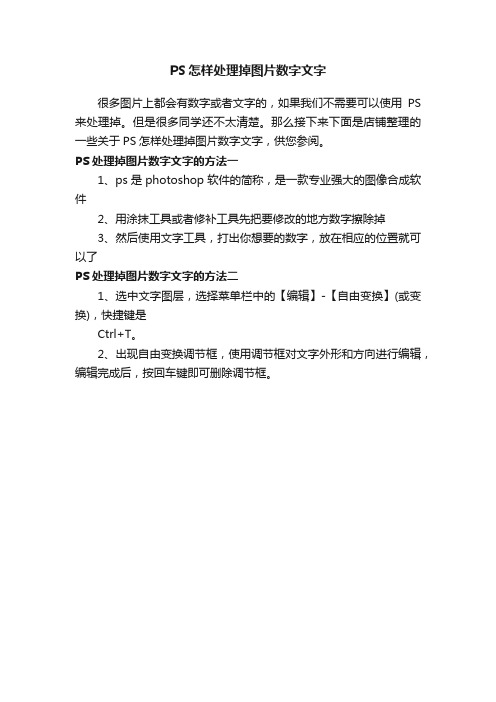
PS怎样处理掉图片数字文字
很多图片上都会有数字或者文字的,如果我们不需要可以使用PS 来处理掉。
但是很多同学还不太清楚。
那么接下来下面是店铺整理的一些关于PS怎样处理掉图片数字文字,供您参阅。
PS处理掉图片数字文字的方法一
1、ps是photoshop软件的简称,是一款专业强大的图像合成软件
2、用涂抹工具或者修补工具先把要修改的地方数字擦除掉
3、然后使用文字工具,打出你想要的数字,放在相应的位置就可以了
PS处理掉图片数字文字的方法二
1、选中文字图层,选择菜单栏中的【编辑】-【自由变换】(或变换),快捷键是
Ctrl+T。
2、出现自由变换调节框,使用调节框对文字外形和方向进行编辑,编辑完成后,按回车键即可删除调节框。
- 1、下载文档前请自行甄别文档内容的完整性,平台不提供额外的编辑、内容补充、找答案等附加服务。
- 2、"仅部分预览"的文档,不可在线预览部分如存在完整性等问题,可反馈申请退款(可完整预览的文档不适用该条件!)。
- 3、如文档侵犯您的权益,请联系客服反馈,我们会尽快为您处理(人工客服工作时间:9:00-18:30)。
ps修改图片上文字的几种方法图+文
编辑: 天马行空发表日期: 2011-06-29 22:07
ps修改图片上的文字主要用到的工具有:(鼠标停留在每一个图标上等候1秒,会有图标名称浮现)
根据不同的图片,主要分为3种图片:
1)背景单纯的文字修改
2)背景规律的文字修改
3)背景混杂的文字修改
1)背景单纯的,即是指,要修改的文字部分背景的颜色只有一种色。
比如在黑色背景上的白色文字。
要修改这样的文字,只需要用“吸管”,点一下背景的颜色,然后换到“画笔”工具,在文字上涂抹。
2)背景有规律的,即是指,背景部分是有逻辑的、区域性的,像格子地板砖,可以有规律复制。
要修改这样的文字,要用“矩形选框”工具选择文字周围有规律的部分,右键,复制选区,再用“移动”工具移动它覆盖文字的部分。
3)背景混杂的,指背景非纯色、无规律,面对这样的图片,可以使用“仿制图章”加“修复画笔”结合处理。
“仿制图章”工具是将参照点的内容原原本本一丝不漏地粘贴到目标地方;“修复画笔”是将参照点的内容与目标点的内容相结合,系统自动判断作出修复。
背景更加混杂,而且很难修改的图片,只能两个办法:弃车保帅,裁剪掉文字部分;或者掩耳盗铃,用显眼的新文字覆盖原来文字。
倒数第二步,添加文字。
用到的工具是“横排文字工具”和“移动工具”。
选择“横排文字”,在图片上需要写上文字的地方点一下,鼠标变成闪动光标的时候可以开始打字。
打完字之后点一下“移动工具”结束打字,还可以移动文字位置到合适地方。
最后一步,保存。
保存的时候选择“存储为...”或“保存为...”,可以填写更多保存信息。
最关键一步,保存的时候必须选择保存格式为JPEG格式。
否则有些图片默认保存为PSD格式则不能上传到网络。
然后在弹出的JPEG选项中,图像质量选9,其它默认即可。
作者: 钟意来源: 。
